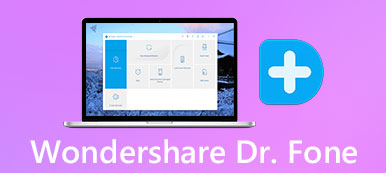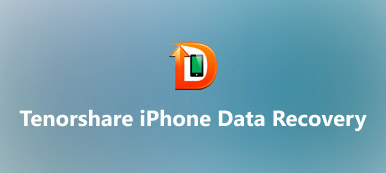Od přírody je iPhone vždy v nebezpečí poškození. Tělo nejnovějšího modelu iPhone (iPhone 15/14) je vyrobeno ze skla, aby podporovalo technologii bezdrátového nabíjení. Jak byste zhodnotili náklady na poškození iPhonu?
Odpověď může být různá v závislosti na vašem použití, ale vaše fotky, zprávy, kontakty, historie hovorů a další osobní informace o iPhone jsou cennější než samotný iPhone. Je nějaká šance obnovit ztracená data z rozbitého iPhone? Odpověď je ano, a jediná věc, kterou potřebujete, je výkonný nástroj pro obnovu dat iPhone, jako je iSkysoft iPhone Obnova dat. V tomto příspěvku budeme hovořit o základních znalostech, které byste měli vědět o softwaru.
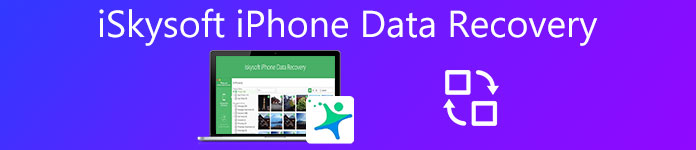
- 1. Zavedení iSkysoft iPhone Data Recovery
- 2. Jak používat iSkysoft iPhone Data Recovery
- 3. Nejlepší alternativa iSkysoft iPhone Data Recovery
1. Zavedení iSkysoft iPhone Data Recovery
iSkysoft iPhone Data Recovery je jedno-stop řešení pro obnovu dat, které vám pomohou dostat zpět ztracená data z iPhone snadno. Mezi jeho hlavní funkce patří:
- 1. Nabídněte tři profesionální režimy, které vám pomohou obnovit ztracená data z iPhone, zálohování iCloud nebo zálohování iTunes.
- 2. Obnovte typy dat iPhone 20 několika kliknutími.
- 3. Podporuje nejnovější modely iPhone a aktualizace iOS, včetně iPhone 15/14/13/12/11 a iOS 17.
- 4. Umožňuje vám zobrazit náhled dat iPhone podle kategorií před obnovením.
- 5. Navíc je schopen opravit problém s obnovením režimu smyčky na iPhone.
Stručně řečeno, toto řešení pro obnovu dat iPhone je snadno použitelné a je schopno obnovit širší škálu datových typů od starších iPhone a nejnovějších modelů.
2. Jak používat iSkysoft iPhone Data Recovery
K dispozici jsou režimy 3 pro obnovu dat iPhone pomocí iSkysoft iPhone Data Recovery. Než začnete, musíte nainstalovat nejnovější iTunes do počítače. A musíte vypnout funkci automatické synchronizace v aplikaci iTunes.
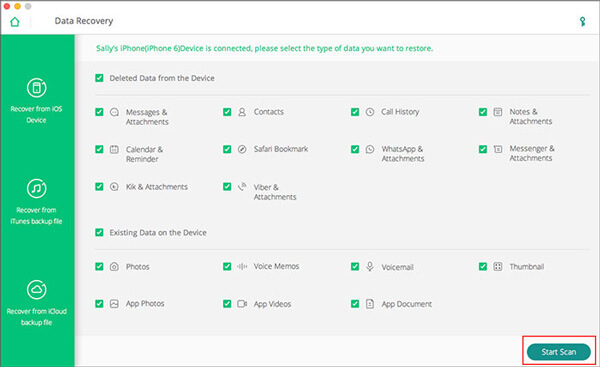
Krok 1. Připojte svůj iPhone k softwaru
Spusťte iPhone software pro obnovu dat a připojte poškozený iPhone k počítači. Klikněte na Obnovení z zařízení iOS pokračovat. Nebo můžete přejít na režim obnovení záloh iTunes nebo režim obnovení zálohování iCloud.
Krok 2. Náhled ztracených dat iPhone
Vyberte typy dat, které chcete obnovit, ze seznamu datových typů, například Kontakty, Historie volání, Zprávy a přílohy a tak dále. Po klepnutí na tlačítko Spustit skenování software začne skenovat data, která hledáte. Po dokončení můžete zobrazit všechna data ve výsledném okně.
Krok 3. Obnovte ztracená data z vašeho iPhone
Procházejte data a vyberte kteroukoli, kterou chcete vrátit. The Filtr nástroj a Vyhledávání bar vám pomůže rychle objevit určitý soubor. Po výběru klikněte na Export do počítače uložit je do počítače nebo stisknout Obnovit zařízení načíst je do svého iPhone.
Podle našich testů funguje iSkysoft iPhone Data Recovery pouze na počítačích, které mají nejnovější instalaci iTunes. A tráví spoustu času pro skenování zařízení iOS, takže při používání tohoto řešení musíte být trpěliví.
3. Nejlepší alternativa iSkysoft iPhone Data Recovery
Chcete-li zvýšit možnosti obnovení dat z iPhonu, měli byste se naučit více než jeden nástroj pro obnovu dat. Kromě iSkysoft iPhone Data Recovery najdete také Wondershare iPhone Data Recovery, iMyFone iPhone Data Recovery, Stellar Data Recovery pro iPhone, Primo iPhone Data Recovery, iFonebox, atd. v seznamu.
Apeaksoft iPhone Obnova dat je další profesionální nástroj pro obnovu dat iPhone. Jeho výkonné funkce:
- Je schopen obnovit smazané údaje z iPhone, iCloud nebo iTunes zálohování bez dalšího softwaru.
- Apeaksoft iPhone Data Recovery vám může pomoci získat zpět ztracená data z iPhone, bez ohledu na to, že je havaroval, poškozen nebo zlomený.
- Zahrnuje téměř všechny datové typy iPhone, včetně kontaktů, protokolů hovorů, SMS / MMS, fotografií, aplikací a další.
- S tímto nástrojem pro obnovu dat iPhone můžete otevřít iTunes nebo iCloud záložní soubory a zobrazit náhled dat pro obnovu.
- Navíc budou všechna data obnovena v původním formátu a kvalitě.
Jedním slovem, pokud hledáte snadný způsob, jak obnovit ztracená data z iPhone efektivně, Apeaksoft iPhone Data Recovery je vaší nejlepší volbou.
Jak obnovit data z zařízení iPhone
Abychom vám pomohli porozumět operacím, nastavili jsme obnovení kontaktů jako příklad.
Krok 1. Připojte svůj iPhone k softwaru
Stáhněte si a nainstalujte odpovídající verzi programu Apeaksoft iPhone Data Recovery do počítače podle svého operačního systému. Spusťte alternativu iSkysoft iPhone Data Recovery a ujistěte se, že jste připojili svůj iPhone k počítači.
Krok 2. Hledejte data, která lze obnovit
Po úspěšném připojení klikněte na tlačítko „Spustit skenování“ a začněte hledat ztracená data na sluchátku. Když přejdete do okna s výsledky, vyberte na levém postranním panelu možnost „Kontakty“. Poté se všechny odstraněné kontakty zobrazí na panelu podrobností.

Krok 3. Obnovení ztracených dat z iPhone
Ze seznamu vyberte důležité kontakty, které jste ztratili, a kliknutím na tlačítko „Obnovit“ je exportujte do svého počítače. Zde možná budete také chtít vědět, jak na to obnovit smazané textové zprávy v iPhone.
Jak načíst ztracená data z iTunes zálohování
Pro lidi, kteří zapnuli funkci synchronizace iTunes v iPhone, je iTunes zálohování dobrý způsob, jak získat ztracená data.
Krok 1. Přejít do režimu obnovení zálohování iTunes
Zapojte iPhone do počítače pomocí originálního USB kabelu a spusťte alternativu iSkysoft iPhone Data Recovery. Když detekuje váš iPhone, stiskněte tlačítko Obnovení z iTunes Backup File do tohoto režimu.

Krok 2. Náhled záložního souboru iTunes
Zvýrazněte nejnovější soubor zálohování iTunes podle data a klikněte na tlačítko Spustit skenování pro spuštění extrahování dat z záložního souboru iTunes.
Bez Apeaksoft iPhone Data Recovery nelze otevřít iTunes zálohování v počítači.
Krok 3. Načíst ztracená data z iTunes zálohování
V okně podrobností můžete procházet všechna data uložená v záložním souboru podle kategorií, například Kontakty. Vyberte soubory, které chcete vrátit, a klikněte na Zotavit se pro jejich načtení z iTunes zálohování do počítače.
Jak obnovit data iPhone z iCloud zálohování
Zálohování iCloud je dalším místem, kde můžete získat ztracená data z iPhone. Tato alternativa iSkysoft iPhone Data Recovery podporuje obnovit data z iPhone ze záložních souborů iCloud do počítače bezdrátově.
Krok 1. Přihlaste se iCloud zálohování na PC
Otevřete nástroj pro obnovu dat z iPhonu a klikněte na postranním panelu na možnost „Obnovit ze záložního souboru iCloud“. Po zobrazení vyskakovacího dialogového okna se přihlaste ke svému Apple ID a heslu přístup k zálohám iCloud.
Krok 2. Náhled záložního souboru iCloud
Stiskněte tlačítko „Stáhnout“ nejnovějšího záložního souboru iCloud. V rozbalovacím dialogovém okně vyberte odpovídající datové typy, například „Kontakty“, poté stisknutím tlačítka „Další“ zobrazte všechny kontakty uložené v záložním souboru.
Krok 3. Obnovení dat iPhone na pevný disk
V podrobném okně vyberte ztracené soubory a kliknutím na tlačítko „Obnovit“ je uložte na místní pevný disk.

Proč investovat do čističky vzduchu?
Bez ohledu na to, že používáte starší iPhone nebo nejnovější model iPhone, můžete čelit riziku ztráty dat. Když se stane něco nešťastného, první věc, která se objevuje ve vaší mysli, je, jak se mohu vrátit důležité informace o mém iPhone. iSkysoft iPhone Obnova dat je jedním z nejlepších způsobů, jak vám najít zpět ztracená data na iPhone, i když to není dokonalé řešení. Pokud iSkysoft iPhone Data Recovery nefunguje na vašem iPhone, doporučujeme vyzkoušet Apeaksoft iPhone Data Recovery. Nabízí tři režimy pro zvýšení šancí na obnovení ztracených dat iPhone. Více Obnovení dat z iPhone od společnosti FonePaw, EaseUS, iMyFone, Hvězdný, Wondershare, atd., Funguje také dobře.